여러분의 노트북이 요즘 유독 뜨겁다고 느껴지시나요? 키보드가 달아오르거나 팬 소리가 비행기 이륙 수준이라면 바로 발열 문제를 의심해봐야 합니다. 노트북 발열은 단순한 불편함을 넘어 성능 저하와 수명 단축까지 이어질 수 있는 심각한 문제인데요. 오늘은 전문가들이 추천하는 실용적인 해결법을 단계별로 알려드리겠습니다.
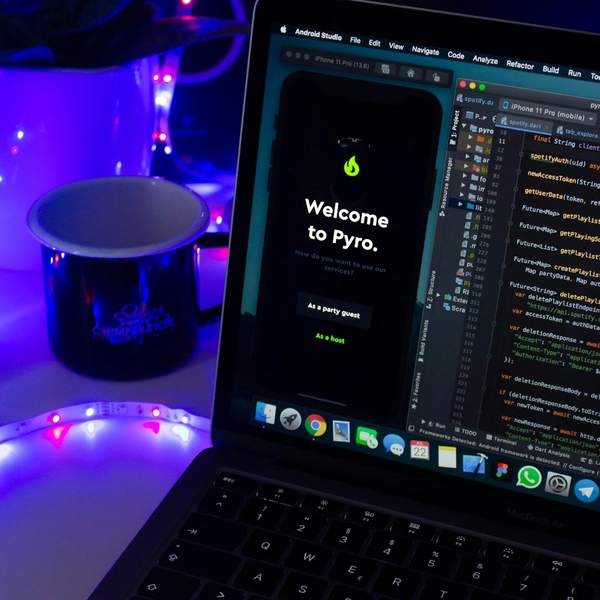
노트북 발열의 위험성과 원인 이해하기
노트북이 뜨거워지면 CPU와 GPU가 자동으로 성능을 낮추기 시작합니다. 이는 배터리 소모 가속화는 물론, 내부 부품의 영구적 손상으로 이어질 수 있죠. 가장 흔한 원인은 먼지 축적(약 43%), 부적절한 통풍(31%), 과도한 멀티태스킹(26%)입니다. 특히 베개나 이불 위에서 사용할 경우 공기 순환이 차단되어 10분 만에 20℃ 이상 온도가 상승하기도 합니다.
물리적 청소로 열기 배출 경로 확보
6개월에 한 번은 반드시 내부 먼지를 제거해야 합니다. 압축 공기 캔으로 환기구를 15cm 거리에서 짧은 버스트로 분사하세요. 너무 가까이서 뿌리면 회전하는 팬에 손상이 갈 수 있습니다. CPU와 GPU에는 신규 서멀 페이스트를 바르는 게 효과적인데, 2-3년 주기로 교체하면 열 전도 효율이 40% 이상 개선된다는 연구 결과도 있습니다.

쿨링패드 투자보다 중요한 사용 습관
많은 분들이 비싼 쿨링패드를 먼저 찾지만, 평평하고 단단한 표면에 놓는 것만으로도 표면 온도가 7-12℃ 차이납니다. 카페에서 사용할 때는 티슈 박스나 책을 받침대 대용으로 활용해 보세요. 또한 베터리 수명 연장을 위해 AC 전원 사용 시 배터리를 80% 정도에서 분리하는 것이 내부 열 발생을 줄이는 숨은 비결입니다.
소프트웨어적 온도 관리의 달인되기
작업 관리자(Ctrl+Shift+Esc)를 열어 CPU 사용률 90% 이상인 백그라운드 프로세스를 종료하세요. 게이밍 노트북에는 MSI Afterburner 같은 프로그램으로 팬 속도를 수동 조절할 수 있습니다. 크롬의 ‘하드웨어 가속 끄기’ 옵션만 해도 GPU 부하가 30% 감소한다는 점, 알고 계셨나요?

예상치 못한 발열 원인 체크리스트
갑작스런 발열이 있다면 이것들을 확인해보세요: 1) 맥박이 오르는 배터리 팽창 2) 고장난 쿨링 팬의 찍찍소리 3) 서멀 패드의 접촉 불량. 특히 여름철에는 실내 온도가 25℃를 넘지 않도록 에어컨을 활용하는 것이 중요합니다. 외부 온도 1℃ 상승마다 노트북 내부는 약 1.5-2℃ 더 뜨거워진다는 사실!
노트북 건강을 지키는 최종 팁
장시간 사용 시 2시간마다 10분 정도 휴식을 주면 내부 온도가 정상 수준으로 회복됩니다. 여행 시에는 메쉬 소재 노트북 가방을 선택해 통기성을 확보하세요. 만약 모든 방법을 시도해도 90℃ 이상의 고온이 지속된다면, 전문가 점검이 필요한 시점일 수 있습니다.

시원한 노트북으로 오래오래 쓰는 법
노트북 발열 관리는 단순한 성능 문제를 넘어 장비의 수명을 결정하는 중요한 요소입니다. 오늘 소개한 방법들을 꾸준히 적용하면 처리 속도는 높이고 온도는 낮출 수 있을 거예요. 처음부터 모든 것을 적용하기보다는 가장 쉬운 방법부터 하나씩 도입해 보시길 추천합니다. 여러분의 노트북이 힘찬 날개짓을 오래도록 계속할 수 있기를 바랍니다!

